
Технология Advanced Host Controller Interface (AHCI) — это стандарт, который предложила компания Intel, он позволяет увеличить скорость чтения/ записи для жестких дисков, подключенных к компьютеру через интерфейс SATA. Если в вашем компьютере установлен современный жесткий диск (ssd например или обычный hdd sata), а материнская плата поддерживает режим AHCI — возможно вас посещала мысль, как можно увеличить производительность вашего ПК.
Операционные системы Windows Vista/7/8/8.1 уже имеют встроенную поддержку стандарта AHCI, поэтому если во время установки Windows обнаружит, что компьютер поддерживает AHCI, то драйвер AHCI будет установлен автоматически. Windows XP не имеет встроенной поддержки этого стандарта, однако подружить их возможно, ищите материал на эту тему отдельно.
В старых моделях материнских плат, имеющих поддержку AHCI на уровне чипсета, режим AHCI отключен на уровне BIOS. Но как быть в ситуации, когда операционная система Windows 7 уже установлена? Я думаю, многие, столкнувшиеся с этой проблемой знают, что сменив в BIOS режим IDE на AHCI, windows просто не запустится. И вы, скорее всего, получите BSOD (синий экран смерти). Вариант, который напрашивается сам собой — поменять в биосе режим с IDE на AHCI, затем переустановить Windows. НО! В этом случае вы теряете все данные на диске C, что может быть болезненно, если там установлено много приложений и хранится ценная информация.
Предлагаю способ переключиться в режим AHCI без переустановки системы и потери данных на Windows 7 . Для пользователей Windows 8/8.1 читать здесь. Помните, все действия вы выполняете на свой страх и риск, и никто кроме вас не несет за них отвественность.
Внимание! Указанную ниже последовательность действий нужно выполнять ДО включения режима AHCI в настройках BIOS. Иначе система перестанет загружаться!
1. Нажмите сочетание клавиш Win+R, и в открывшемся окне наберите команду regedit, чтобы открыть редактор реестра. Кому это сложно, можно набрать regedit прямо в панели меню Пуск.
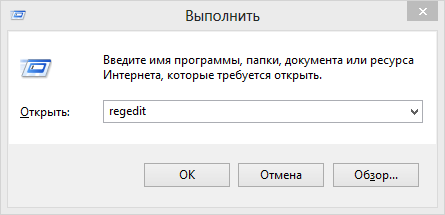
2. На UAC запрос «Разрешить следующей программе внести изменения на этом компьютере?» отвечаем «Да».
3. В редакторе реестра перейдите к нужной ветке: HKEY_LOCAL_MACHINESYSTEMCurrentControlSetservicesmsahci
4. В правой панели найдите параметр Start и отредактируйте его (Изменить)
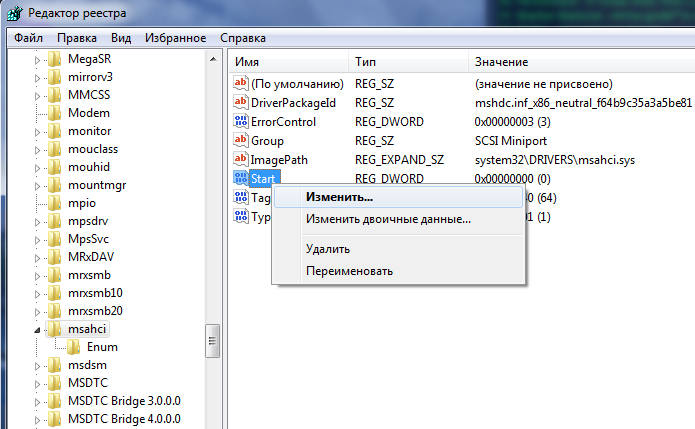
5. Задайте параметру “Start” значение 0 , и нажмите OK.

Значение по умолчанию (поддержка AHCI отключена) : 3.
6. Закройте редактор реестра.
7. Перезагрузите компьютер.
8. Во время перезапуска компьютера войдите в меню Bios и включите поддержку AHCI. Нажмите на клавишу F10, сохраните изменения и перезагрузите компьютер еще раз.
9. После загрузки, Windows 7 автоматически установит драйвера устройств AHCI. После окончания их установки, Windows перезагрузится еще один раз.
10. Вот и всё! После загрузки Windows жесткие диски будут поддерживать стандарт AHCI, и соответственно работать быстрее. Визуальное увеличение производительности очень субъективный момент! Да, ваш компьютер станет быстрее, но кроме жесткого диска в компьютера есть еще много того, из-за чего он может тормозить, поэтому возможно, что явного прироста скорости вы не увидите.
P.S Индекс производительности моего SSD, после переключения в режим AHCI, вырос с 7.0 до 7.6. Всем спасибо за внимание! Если есть вопросы и замечания, буду рад их прочесть в комментариях.

- Просмотров: 174 884
- Автор: admin
- Дата: 25-05-2015
- Здравствуйте админ, мне нужно в BIOS переключить параметр AHCI на IDE для проверки жёсткого диска ноутбука в программе Victoria, но этой опции в моём БИОСе нет, что можно сделать?
- Скажите пожалуйста, как поменять AHCI на IDE на ноутбуке Acer, хочу установить на него Windows XP? Зашёл на вкладку Main и подключил интерфейс IDE, но ноутбук с дистрибутива XP всё равно не грузится.
Как переключить параметр AHCI на IDE
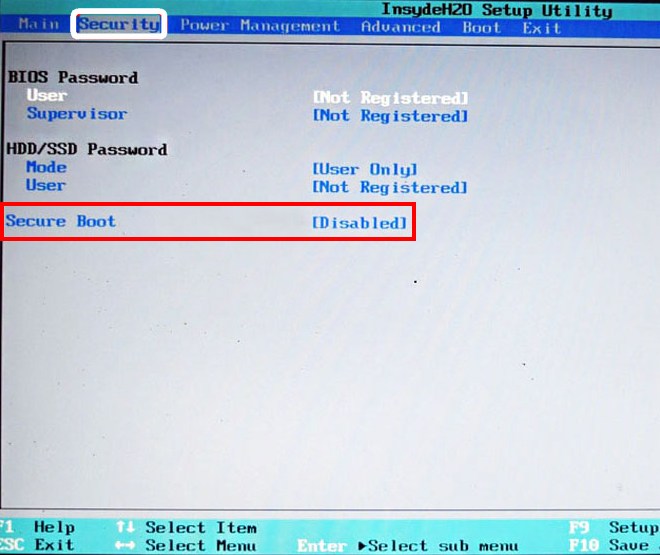
затем во вкладке Advanced входим в опцию System Configuration
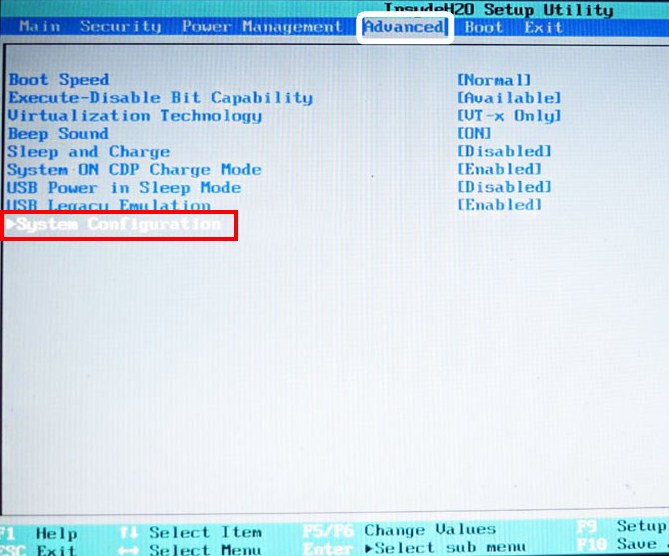
и переключаем UEFI Boot в режим CSM Boot ,
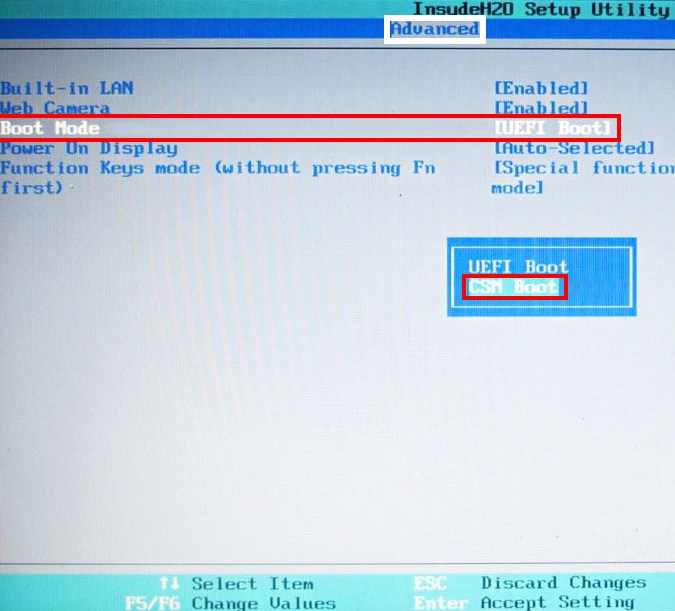
только после этого появится опция Sata Controller Mode , в которой вместо AHCI можно выставить режим Compatibility (расширенный),
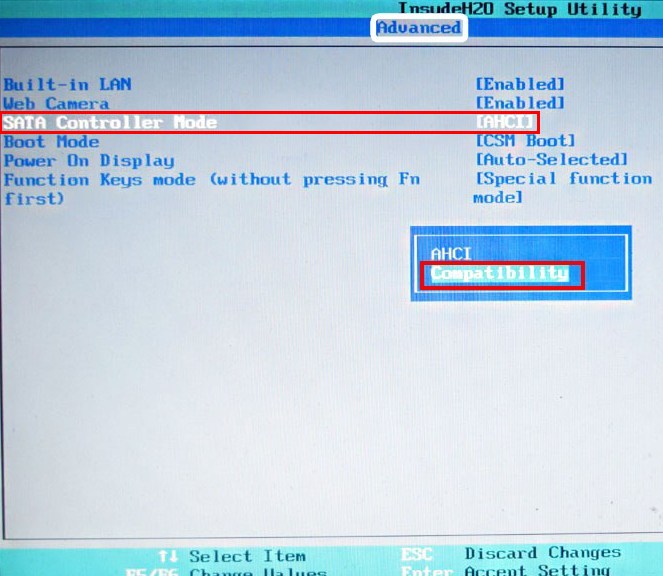
именно этот режим аналогичен режиму IDE на ноутбуках Toshiba и некоторых других.
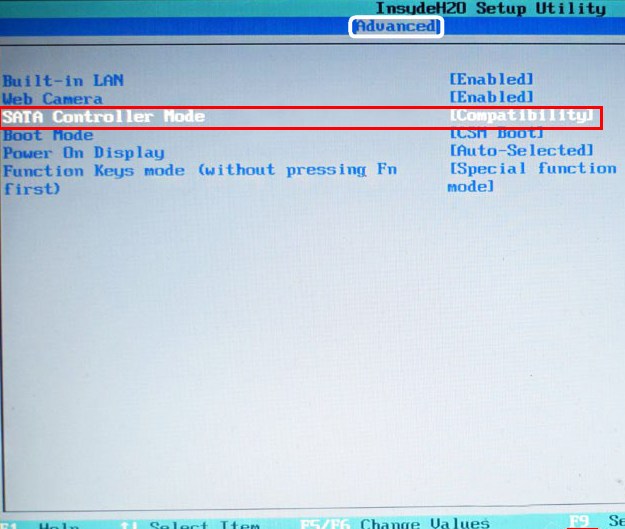
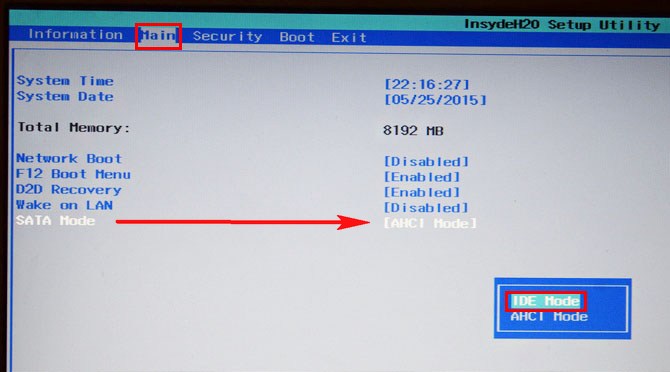
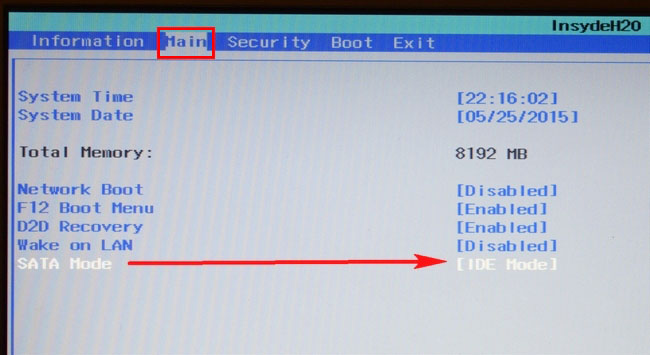
но это всё равно ничего не изменит, так как останутся включенными опции Secure Boot и UEFI,
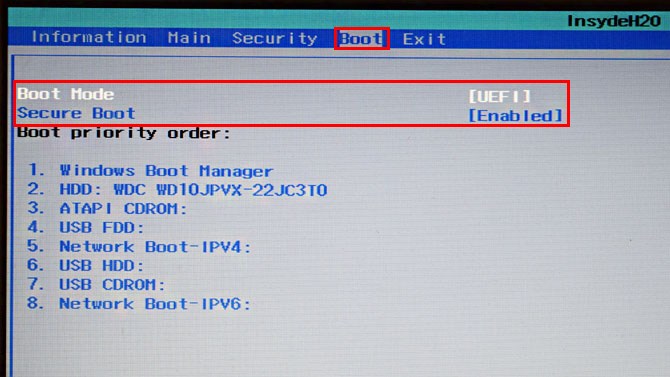
именно они не дадут вам загрузиться с загрузочной флешки с программой Victoria и установочного диска Win XP, значит их тоже отключайте, как это сделать, в двух словах не объяснить, читайте нашу отдельную статью.
Если вы установили Windows 7 на компьютер, где SATA контроллер работает в режиме IDE, то для того, чтобы без проблем работать в AHCI режиме, придется провернуть некоторые манипуляции с реестром.
Если же просто попробовать сменить в BIOS’e материнской платы режим контроллера с IDE на AHCI, то загрузка системы приведет к синему экрану смерти, так как система не будет автоматически подгружать драйвер под AHCI.
Включаем поддержку AHCI в реестре
- Для начала нужно загрузиться в рабочую систему. Для этого оставляем в BIOS’e режим работы контроллера в IDE, и загружаем Windows.
- Далее запускаем редактор реестра. Делается это следующим образом — нажимаются клавиши Win + R, и вводится команда regedit, после чего жмется кнопка ОК.

- Если появится окошко "Разрешить следующей программе внести изменения на этом компьютере", то следует нажать "Да".

- В открывшемся редакторе реестра, в левой панели ищем HKEY_LOCAL_MACHINE, и раскрываем его. В нем открываем раздел SYSTEM, далее — раздел CurrentControlSet, затем services и напоследок msahci. Полностью путь в реестре выглядит так:


